word格式详细笔记
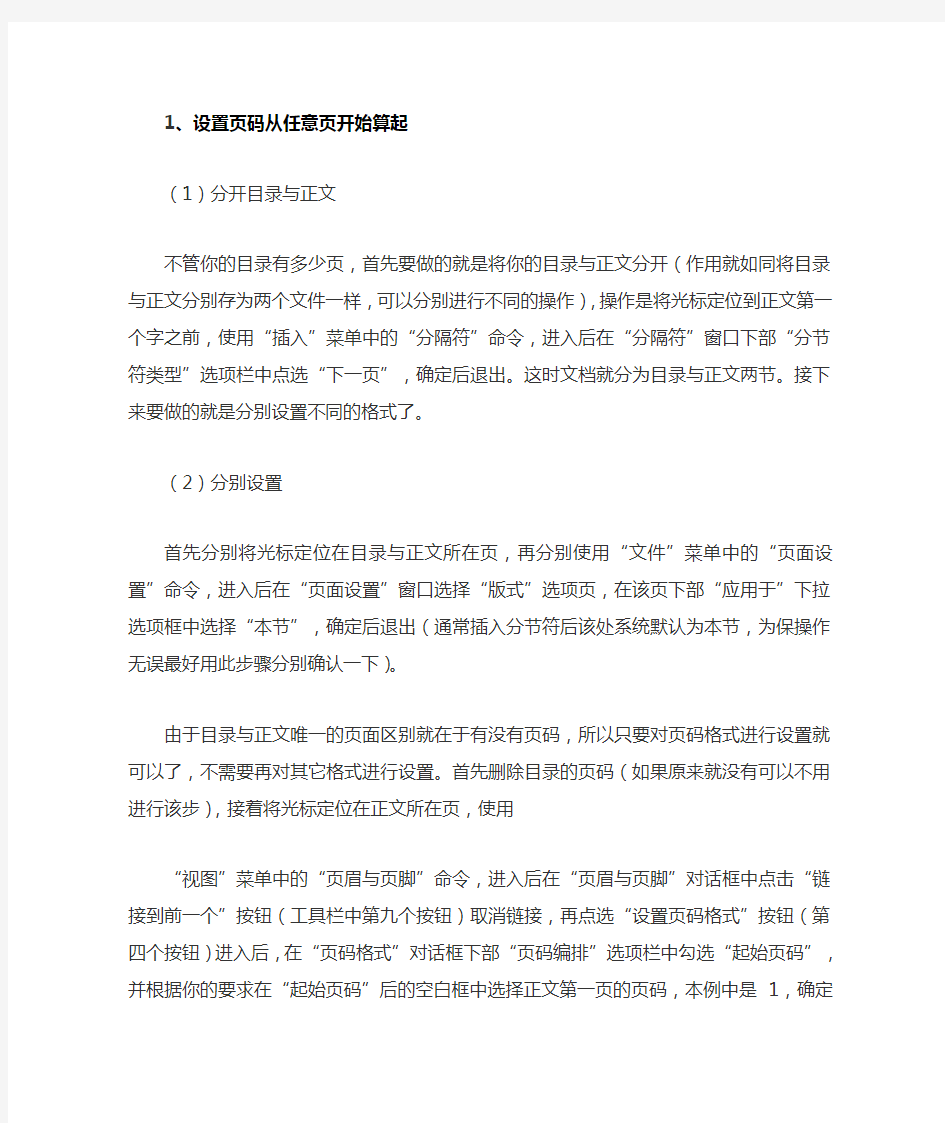
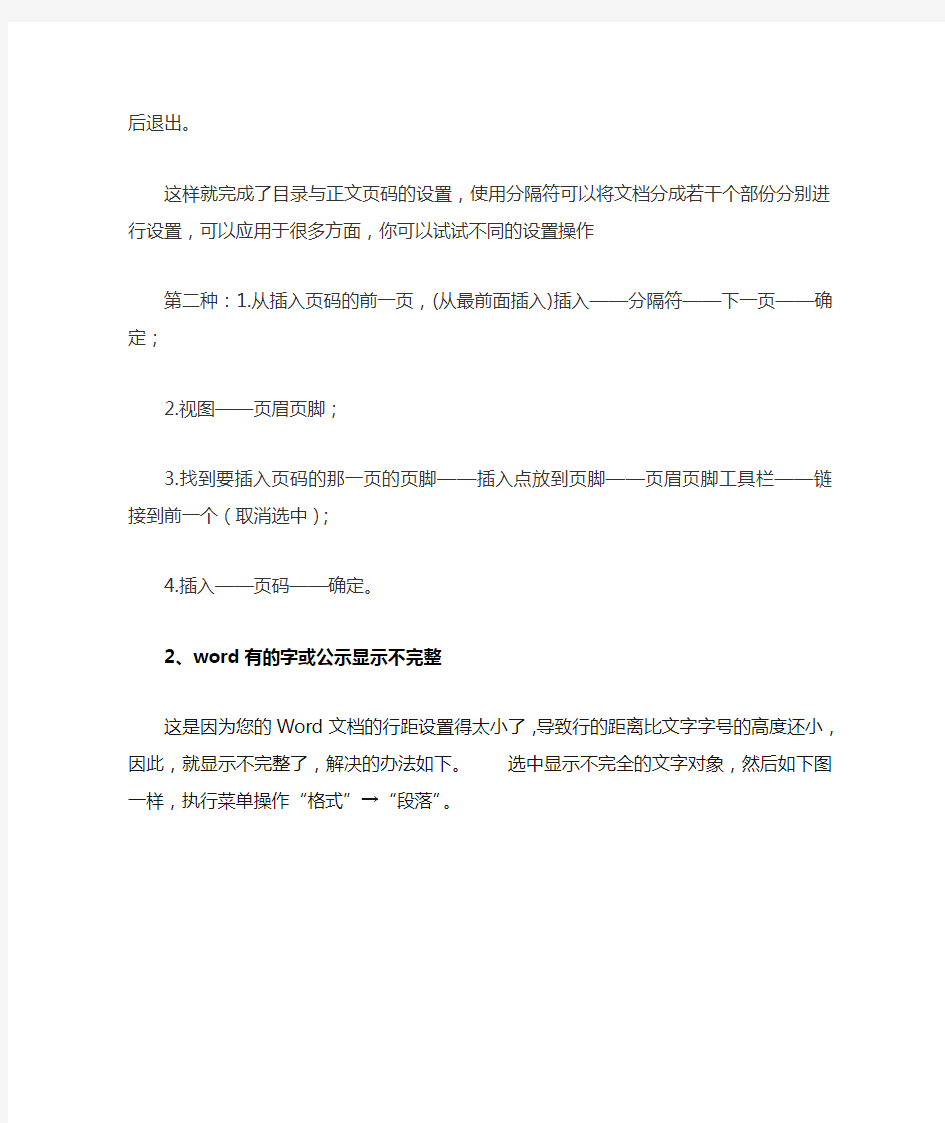
1、设置页码从任意页开始算起
(1)分开目录与正文
不管你的目录有多少页,首先要做的就是将你的目录与正文分开(作用就如同将目录与正文分别存为两个文件一样,可以分别进行不同的操作),操作是将光标定位到正文第一个字之前,使用“插入”菜单中的“分隔符”命令,进入后在“分隔符”窗口下部“分节符类型”选项栏中点选“下一页”,确定后退出。这时文档就分为目录与正文两节。接下来要做的就是分别设置不同的格式了。
(2)分别设置
首先分别将光标定位在目录与正文所在页,再分别使用“文件”菜单中的“页面设置”命令,进入后在“页面设置”窗口选择“版式”选项页,在该页下部“应用于”下拉选项框中选择“本节”,确定后退出(通常插入分节符后该处系统默认为本节,为保操作无误最好用此步骤分别确认一下)。
由于目录与正文唯一的页面区别就在于有没有页码,所以只要对页码格式进行设置就可以了,不需要再对其它格式进行设置。首先删除目录的页码(如果原来就没有可以不用进行该步),接着将光标定位在正文所在页,使用
“视图”菜单中的“页眉与页脚”命令,进入后在“页眉与页脚”对话框中点击“链接到前一个”按钮(工具栏中第九个按钮)取消链接,再点选“设置页码格式”按钮(第四个按钮)进入后,在“页码格式”对话框下部“页码编排”选项栏中勾选“起始页码”,并根据你的要求在“起始页码”后的空白框中选择正文第一页的页码,本例中是1,确定后退出。
这样就完成了目录与正文页码的设置,使用分隔符可以将文档分成若干个部份分别进行设置,可以应用于很多方面,你可以试试不同的设置操作
第二种:1.从插入页码的前一页,(从最前面插入)插入——分隔符——下一页——确定;
2.视图——页眉页脚;
3.找到要插入页码的那一页的页脚——插入点放到页脚——页眉页脚工具栏——链接到前一个(取消选中);
4.插入——页码——确定。
2、word有的字或公示显示不完整
这是因为您的Word文档的行距设置得太小了,导致行的距离比文字字号的高度还小,因此,就显示不完整了,解决的办法如下。选中显示不完全的文字对象,然后如下图一样,执行菜单操作“格式”→“段落”。
弹出的对话框
行的高度就比文字的高度小,因此,文字就显示不完整了。
调整行距
3、word中行距不等的问题
解决它有两种方法:
○1首先是修改公式大小,点击要修改的数学公式,每个公式又六个控制点,将鼠标移动到控制点上,当光标变成“双箭头”时,通过拖动我们可以把缩小减小行距。这种方法适用于只含有极少符号的数学公式,如果符号过多,缩小后的公式会因为字体过小而看不清楚。
○2另外一种方法是点击“文件”菜单下的“页面设置”项。在“文档网格”标签页中的“网格”一栏,勾选“无网格”项。这样能很大程度上缓解行距不等的情况,然后再进行公式大小的微调,就能取得很好的显示效果。资料来源环球网校职称计算机4、word中公式编辑器使用技巧
(1)打出空格→→→→→→→→→→→→→→→→→→按ctrl+shift+空格(慢)
按 ctrl+Alt+空格(较快)
按ctrl+Tab (快) (2)矩阵左对齐→→→→→→→→→→→→→→○1是开始就设置
○2把输入点放到矩阵中,然后
格式→矩阵→左对齐
(3)前删除键
后删除键→→→→→→→→→→→→→→→→→→→→→→→按shift+Del 5、数字是新罗马字体,变量是斜体
WORD文档排版笔记A
WORD2000的版面设计样文实习步骤及方法: 1.6.1 版面设计纸型大小: (1)、建立一个新的文档。 (2)、菜单栏[文件],[页面设置]。 (3)、[页边距](上:2.5CM;下:1.6CM;左:2.5CM;右: 1.5CM;页眉、页脚为0CM)。 (4)、[纸型]选择(16开)。 (5)、[文档网格],[字体设置],选择(宋体、常规、小四)。(6)、最后[确定]。 1.6.2 纸型设计完毕后,记住一定要多回车。 (回车完毕后,才可以打字) 1.6.3 页眉的制作方法: (1)、选定所需要制作页眉的文字。 (2)、菜单栏[格式],[边框和底纹]。 (3)、[边框]选择(方框);[线型](根据需要进行选择);[应用范围]选择(段落);上、左、右线条不要。 (4)、最后点击[确定]。 1.6.4 文件头的制作方法: (1)、选定所需要制作文件头的文字。 (2)、在工具栏中有个[字号]选择最大(72号);[B](加粗);[字体缩放] 选择(33%);右对齐;[字体颜色] 选择(红色)。 1.6.5 图片的插入方法: (1)、所需的图片在微软画笔中制作完毕后。 (2)、选定制作好的图片,鼠标点击菜单栏[编辑],[复制]。 (3)、回到WORD文档中,在所需粘贴图片的位置,点击,粘贴 。(4)、对粘贴过来的图片,右击,[设置对象格式],[版式],[四周型]。 (5)、最后根据需要,对图片进行大小调整。
1.6.6 首字下沉制作方法: (1)、选定所需首字下沉的文字。 (2)、菜单栏[格式],[首字下沉]。 (3)、选择[下沉](其它默认,也可以根据需要进行修改。) 1.6.7 字符背景制作方法: (1)、选定所需制作背景颜色的文字或段落。 (2)、菜单栏[格式],[边框和底纹]。 (3)、[底纹],[颜色](根据需要进行选择);[应用范围]选择(段落)。 1.6.8 字符缩放制作方法: (1)、选定所需缩放的文字。 (2)、菜单栏[格式],[段落]。 (3)、[左](缩进2个字符);[右](缩进2个字符);[段前、段后](各缩进1个行)。 1.6.9 段落分栏制作方法: (1)、选定所需分栏的文字。 (2)、菜单栏[格式],[分栏]。 (3)、选择(分二栏),分隔线勾勾上。
word格式详细笔记
1、设置页码从任意页开始算起 (1)分开目录与正文 不管你的目录有多少页,首先要做的就是将你的目录与正文分开(作用就如同将目录与正文分别存为两个文件一样,可以分别进行不同的操作),操作是将光标定位到正文第一个字之前,使用“插入”菜单中的“分隔符”命令,进入后在“分隔符”窗口下部“分节符类型”选项栏中点选“下一页”,确定后退出。这时文档就分为目录与正文两节。接下来要做的就是分别设置不同的格式了。 (2)分别设置 首先分别将光标定位在目录与正文所在页,再分别使用“文件”菜单中的“页面设置”命令,进入后在“页面设置”窗口选择“版式”选项页,在该页下部“应用于”下拉选项框中选择“本节”,确定后退出(通常插入分节符后该处系统默认为本节,为保操作无误最好用此步骤分别确认一下)。 由于目录与正文唯一的页面区别就在于有没有页码,所以只要对页码格式进行设置就可以了,不需要再对其它格式进行设置。首先删除目录的页码(如果原来就没有可以不用进行该步),接着将光标定位在正文所在页,使用 “视图”菜单中的“页眉与页脚”命令,进入后在“页眉与页脚”对话框中点击“链接到前一个”按钮(工具栏中第九个按钮)取消链接,再点选“设置页码格式”按钮(第四个按钮)进入后,在“页码格式”对话框下部“页码编排”选项栏中勾选“起始页码”,并根据你的要求在“起始页码”后的空白框中选择正文第一页的页码,本例中是1,确定后退出。 这样就完成了目录与正文页码的设置,使用分隔符可以将文档分成若干个部份分别进行设置,可以应用于很多方面,你可以试试不同的设置操作 第二种:1.从插入页码的前一页,(从最前面插入)插入——分隔符——下一页——确定; 2.视图——页眉页脚; 3.找到要插入页码的那一页的页脚——插入点放到页脚——页眉页脚工具栏——链接到前一个(取消选中); 4.插入——页码——确定。 2、word有的字或公示显示不完整 这是因为您的Word文档的行距设置得太小了,导致行的距离比文字字号的高度还小,因此,就显示不完整了,解决的办法如下。选中显示不完全的文字对象,然后如下图一样,执行菜单操作“格式”→“段落”。 弹出的对话框 行的高度就比文字的高度小,因此,文字就显示不完整了。
(完整word)读书笔记的写作方法大全,推荐文档
读书笔记的写作方法大全 读书笔记一般有三种写法:一种是编提纲,就是用自己的语句把一本书或一篇文章的段落大意简明扼要地写下来。记这种笔记,能帮助读者理解并记住原文的主要内容,培养概括能力。一种是写体会,就是要把我们从书中获得的启发和感想写下来。记这样的笔记,能帮助我们领会书中的思想内容,提高我们的认识能力和语文水平。一种是摘录好句子,就是要我们在读时,把书上一些含义深刻、描写精彩的句子或片断,抄在自己的本子上。这种笔记能帮助我们积累词汇,丰富句式,增强表达能力。 ●读书笔记可按以下几种方法写作: 1、摘要笔记 是读书时把一些与自己学习、工作、研究问题有关的语句、段落抄录下来。 2、提纲笔记 是用纲要的形式把书的论点或主要依据,提纲挈领地记录下来。 3、提要笔记 是综合全文写出要点,是完全用自己的语言十分扼要地写出全书的内容。 4、心得笔记 是读书之后写出自己的认识、感想、体会和得到的启发与收获的一种笔记。 读书笔记并不等于读后感,贴这个出来是为了让大家在完成作业时有灵活性! ●读书笔记的指导 “读书不做笔记,犹如雨点落入大海,无踪无迹。” 做读书笔记虽然费点时间,但是好处颇多:勤做读书笔记可以帮助我们进一步领会和记忆读过的书的内容;勤做读书笔记可以培养独立思考和分析问题的能力;勤做读书笔记可以丰富知识,积累资料,便于经常复习,温故知新;勤做读书笔记可以提高写作能力。 法则一:树立榜样,加强意识。 1、伟人的榜样。 2、教师的榜样。要培养学生做好读书笔记,教师应以身作则,做好示范,勤做读书笔记。如:在教学工作中,我总是陪同学生一道预习课文,即在读书过程中,先不做笔记,专心地看,遇到精彩处,有感悟处,疑问处,在书上画画写采用批注式笔记,即在正文的空白处用简短的文字做扼要的提示批注,并在正文中做上各种各样的记号(如:重点词用“△△△”,好句子用“”,中心句用“~~”,文章的段落划分用“//”等),把自己在书中做的笔记给学生展示。要求学生要爱惜书,在书中做笔记要清楚整齐,不要把书弄得很脏,不要涂划得连原文都看不清楚了。符号不能作得过多,如果整页整页都围上圈,划上线,全都成了重点,
Word笔记.知识点
第七节Word(1) 一、Word:处理文字/图形/表格的一个应用软件 打开word软件有以下四种方法 1找到该图标右击——打开 2找到该图标双击 3找到该图标——回车 4开始—程序—office—word(右击也可发送到——桌面快捷方式) 二、工作界面 1、标题栏(左上角显示程序的名称和当前打开的文档的名称右上角——还原——最小化——关闭) 关闭Word窗口的几种方式: <1>、双击标题栏左上角“W” <2>、单击标题栏左上角“W”点击“关闭” <3>、单击标题栏右上角关闭按钮。 <4>、点击菜单“文件”选择“退出” (1)当你最小化当前窗口时,并不代表系统不工作了,而是转入后台工作了(2)当最大化窗口时,双击标题栏可还原 2、菜单栏:提供直观的命令操作,它包括了Word 2003绝大部分命令 工具栏:可显示、可移动、可隐藏(包括:常用工具栏、格式工具栏、绘图工具栏等) (1)视图—工具栏——显示/隐藏 (2)在已显示工具栏上右击 3、状态栏:用于显示光标所在行、列和页的信息 4、任务栏:对多个窗口之间进行相切换 5、段落标记的显示与隐藏 (1)视图—段落标记 (2)工具—选项—视图—段落标记 6、视图方式: (1)普通视图:同时不显示图片(嵌入型除外)和垂直标尺 (2)Web板式视图不显示垂直标尺,但现显示图片 (3)页面视图:和输出的方式一样(打印时跟窗口显示一样) (4)大冈视图:既不显示垂直标尺,水平标尺,以及图片 (5)阅读版式视图:只是起一个阅读的作用(可以分屏显示,显示两页内容)7、插入—符号(一次可以插入多个) 插入——特殊符号(一次只能插入一个或一组) 8、标尺:利用标尺可以调整页面大小(标尺分为水平标尺和垂直标尺。水平标尺用
word学习笔记
一、格式刷。 1、双击格式刷工具,能够连续多次刷同一种格式。再次点击格式刷取消。 二、WORD中旋转文字。 1、选中文字,在“格式”工具栏“字体”框中的字体名称前添加“@”,回车即可(只能左转900)。必要时,选中文字,右键--文字方向。 2、把文字转化为图片(例如在EXCEL中处理,常用)。 (1)在EXCEL中单元格内输入需要旋转的文字; (2)选定此单元格,按住SHIFT,鼠标选中编辑菜单的复制图片,在另外单元格粘贴,旋转至你需要的角度; (3)在工具--选项--视图内去掉网格线前的对号; (4)复制旋转好的单元格,粘贴至WORD即可。 3、把文字转化为艺术字。 点击艺术字工具栏的“文字环绕”按钮,单击“衬于文字下方”选项,艺术字的四周将会出现一个绿色手柄和一个黄色手柄。拖动绿色手柄,可朝任何方向自由旋转艺术字;拖动黄色手柄,可调整艺术字的倾斜角度和尺寸大小。 三、如何在word中输入分数 我们教师在编辑数学试卷时,常常需要输入分数,但很多老师不知道如何在Word中输入分数,给编写试卷带来很多麻烦。这里介绍两种实现方法:一种是用 Word本身提供的的EQ域。这种方法容易操作,但对大量的分数输入来讲太费事。另一种是利用EnterFraction宏命令在文档中方便地插入分数,大大简化了分数的编辑工作。下面将两种方法介绍给大家,愿与同行交流学习。 方法一:利用域命令。 1、把光标移到须要输入分数的地方,选择word菜单“插入”→“域”。 2、在出现的窗口中选“域名”窗格中的“Eq”项,单击“域代码”按钮,在右边会出现“域代码”对话框。 3、单击在窗口下方出现的“选项”按钮,出现“域选项”窗口,在“开关”列表中双击 “\\f(,)”项,在“域代码”对话框中就会自动添加这个用于创建分数的域代码。 4、在“\\f(,)”代码的括号中分别在逗号的前面输入分数的分子后面输入分数的分母。 5、单击“确定”按钮返回word的编辑界面,这时分数就出现在文章中。 方法二:创建编辑公式(不建议普通老师使用) 1.创建一个对话窗口 单击“工具”*“宏”*“Visual Basic 编辑器”,启动Visual Basic 编辑器。单击其菜单栏上的命令“插入”*“添加用户窗体”,添加一个空白用户窗体,在窗体上添加两个标签(Label)、两个文本编辑(TextBox)和两个命令按钮(CommandButton)控件,按下表修改它们的属性。 组件属性值 userform (命名) frmEnterFraction Caption 输入分数 TextBox1 (命名) tbNumerator Caption 分子表达式: TextBox2 (命名) tbDenominator Caption 分母表达式:
读书笔记 Word 文档
《管理者的口才艺术》读书笔记 口才训练大师戴尔〃卡耐基说过:“一个人成功,约有15%取决于专业知识,85%取决于沟通能力——发表自己意见的能力和激发他人热忱的能力。”一个管理者如果善于言辞,就能把自己的工作和生活安排得有趣而且有序,就能赢得下属的尊重和信赖,就能凝聚团队意识,提升团队的效能。 在《管理者的口才与演讲艺术》一书中,作者陈墨分九个章节,详细阐述了一个具有优秀口才的管理者所要具备的素质以及如何成为一名善于言辞的管理者。通读全文,我印象最深的还数以下几点: 一是要有“一语中的”的说话术。语言是思想的外壳,说话者的语言是否准确、周密,直接影响说话者主旨的鲜明性和说话的条理性。理清思路,围绕这个中心有条理地逐次展开会话,言简意赅,以朋友的口吻与下属说话,掌握好说话的时机,只有管理者懂得说,下属才会听。因为这一方面正是我欠缺的,每天上班前一天我都会将早会的内容进行归纳整理,写在小本上,根据内容提炼,使自己的语言能够准确、精炼、有说服力。 二是学会巧妙地赞美他人。善于发现别人身上存在的微不足道的优点,并且会努力去满足他人的这种乐于收到赞美的心理需求。不会吝啬自己的赞美之词,因人而异、情真意切、合乎时宜地去赞美他人,会得到更多的认可与号召力。
年前外请积水潭医生来我院做手术,我找来配台护士说:“因为你们很能干,对骨科手术配合也轻车熟路了,希望你们能帮助我配合好今天的手术”。仅仅两句话俩护士很认真、很高兴的配合了本不属于他们班次内的手术。 三是给批评加上“善意”的外衣。人是在不断地犯错误、不断地改正错误中成长,所以犯错误是不可避免的、是正常的。在批评下属时,会采取先扬后抑的方式。从赞扬其优点开始,然后再提出忠告批评,就像手术前用麻醉药一样,能把病人的痛苦程度降到最低,这样才能严格执行制度,使下属配合工作。此方法运用到批评中收到很好效果。 四是巧妙的运用“当众批评”当众批评的举动,,不仅可以警示当事人,还可以敲山震虎。选对“受批”人切忌选取情绪波动比较大、容易陷入悲观情绪或者过于敏感的人。批评自己下属是合情合理的,但是有时候也会遇到必须斥责其他科室人员的情况。虽然会越权,但有时也能解决问题。面对多科室的协作,每个科室或多或少的存在一定问题。 骨科、妇产科同时手术,手术医生都在刷手,正好发现骨科医生刘鹏飞刷手没按流程做。抓住机会说:“怎么回事,没学过刷手术吗?主任没教你吗?感染了,算你的还是算我的?”正好妇产科主任和手术大夫也在,妇产科医生操作相当不规范,我想主任应该会想一想吧。
现代教育技术学笔记整理word文档良心出品
现代教育技术学笔记整 理 第一章:现代教育技术概述 1、信息时代教育的特点: 信息时代的教育 创新型、能力本位型; 凡是能提供学习环境、资源的地方; 辅助地位,知识的指导组织者 灵活便捷的个性 化教学, 混合教学 传统教育 知识型、学科本位型 以学校、教室为中心 主体地位,知识的传输者 整齐划一的班级授课教学, 说 ①教育目标: ②教学环境: ③教师地位: ④教学方式: 教性讲授 ⑤教学手段: 段 ⑥教学内容: ⑦教学资源: ⑧教学评价: ⑨教育制度: 2、 AECT 的定义: 概念:教育技术是为了 促进学习 (一个目标) ,对有关的 计、开发、运用、管理 和评价(五个领域)的 理论 与实践 启示: 1、理论与实践并重 2、 教育技术的核心方法是系统方法 3、与学习相关的过程是教育技术研究和实践的重要对象 4、学习资源是改善、优化学习过程的重要条件 3、 现代教育技术的定义: 现代教育技术是指在 现代教育理论 的指导下,充分而有效地 利用先进的技术与方法 ,通 过对教与学的过程和资源的创新性设计、开发、利用、管理和评价,来实现教与学优化的理 论与实践 。 “现代”的体现:★更多的注重、探讨与现代科技有关的课题; ★充分利用各种现代科技成果作为传 播教育信息的媒体 ★吸收科学的和现代的思维方法,使教育技术更科学化、系统化 4、 信息化教育定义: 信息化教育就是在现代教育思想和理论的指导下, 主要运用现代信息技术开发教育资源, 优化教育过程,以培养和提高学生信息素养为重要目标的一种新的教育方式。 信息素养 包括 信息意识 、 信息知识 、 信息能力 、 信息道德 等。 5、 现代教育技术: 20世纪 90 年代开始在我国使用; 研究对象是运用了先进技术的教学过程(如计算机、多媒体、网络、卫 星广播、虚拟 现实、人工智能等技术) 。 关注的主要是与先进技术相关的学习资源。 6、 视觉教育发展阶段( 20 世纪初至 20 世纪 30 年代) 最早使用视觉教育概念:美国 1906 年 《视觉教育》 1910 年,美国出版了第一本教学影片记录 7、 从视听教育到视听传播阶段( 20世纪 30年代至 20世纪 50年代) 1946 年,拉森制定研究生教学计划,首次开设视听教育课程,培养视听教育方面的的专 门人才。 利用现代多媒体技术开展教学 依靠粉笔, 黑板等传统教学手 根据教育需要,不断调整教学内容 以书本、电子课件、网络学习资源为主 多元化 评价方式 泛在学习、社会化学习、终身学习 1994” 很少改变 以书本为主 评价方式单一 学 校教学,仅针对在校学生 过程和资源 (两大对象)进行 设 两种性质)。
word课程笔记
WORD课程介绍 Microsoft Office Word是微软公司的一个文字处理器应用程序。 它给用户提供了用于创建专业而优雅的文档工具,帮助用户节省时间,并得到优雅美观的结果。一直以来,Microsoft Office Word 都是最流行的文字处理程序。 Word提供了许多易于使用的文档创建工具,同时也提供了丰富的功能,创建复杂的文档使用。哪怕只使用 Word 应用操作文本的格式化或图片处理,也可以使简单的文档变得比只使用纯文本更具吸引力。 课程会涉及大部分word知识点和一些常用的技术,比如一些文字段落的常规操作,还有文字格式、表格处理、图形页面设置等等方面的知识。当你掌握了这些技术,对你未来的工作是有很大帮助的,所以希望大家好好学习Word。 第一章、W ORD简单应用及界面说明 (1)界面介绍
1.开始菜单界面: 新建文件、打开文件、保存文件,另存为,这是对文件最基本的操作。下部分界面可以对文档进行打印、 发送邮箱等操作。右边界面可以对打开最近使用的文档。 打开文件注意: Word的文档格式从旧版本的doc格式变成了docx格式,如果你没有按装Office2007或以上的版本,也没有装文件兼容包的话,是打不开别人发的这种docx文档的,所以这种情况下,你可以把你编辑的文档,转换成97-2003的文档,这样别人就可以打开了。 2.选项按钮: 显示/隐藏编辑标记
word选项相当于Word的后台设置。这里的后台设置有很多标签,不同的标签下面有相应的设置。 教大家一个小技巧,点击选项中显示选项,我们可以取消页面边距的空白,在这里有一个在页面视图中显示页面间空白。我们看Word中,如果这个地方勾选的话,我取消勾选了,这个上面的页边距就不会显示了。并且这个后台的设置会影响到你整个Word,比如我新建一个文档。同样的是没有页边距空白的显示的。
word笔记整理
上面的图片是WORD里的截图恩关于上图片后面文件两个字的排版是这样的右键单击菜单——绘图——自选图形——文本框——点击文本框——在此处创建图形框外面点击就行了再是在框内打字要调整位子的时候当鼠标变成十指行就可以挪动 CTRL+d 字体设置 Alt+o,再输入p 段落设置 WORD里查看字数在工具——字数统计 关于WORD 符号CTRL+问号键就有符号右键单击也可以插入符号 WORD里SHIFT+CTRL+< ;SHIFT+CTRL+ > 是调节字体大小的快捷键 在WORD中输入三个等号然后回车。。。出来的是双横线哦。。。 同样的方法也可以做出波浪线单横线哦!~~~~~ , ###为中间粗上下细的三线, ***为点线, ~~~为波浪线, ---为单线 word里查找替换 我们相对文档中某些特殊符号进行替换,比如把所有的“Ⅲ” 替换为“③” 首先在文档空白处插入这些特殊符号“Ⅲ” 和“③”,选中并复制符号“Ⅲ”到“查找内容”框里。再将“③” 复制到“替换为”框中。点击全都替换。还有一种办法就是使用输入法里面的软键盘输入,比如使用智能ABC输入 在进行查找替换时,“*”和“?”是作为通配符号使用的,分别代表任意多个字符或者任意一个字符要查找这样定义为通配字符,可以在字符前面键入一个反斜杠(/)。里查找内容框里(/*)就可以查到了符号输入是在英文状态下 把WORD文档中“主题”这个词全部突出来。在“查找内容”框里键入要查找的文本。点击“阅读突出显示”以后要要关闭突出显示,还原点“阅读突出显示”按钮,选择“清除突出显示”就行了 我想在文档的多处添加同一个公式,首先在修要输入公式的地方输入“gongshi”。在另一篇文档中输入该公并选中。然后打开“查找和替换”对话框,在查找内容里输入“gongshi”,在“替换为”对话框里内输入“^c”(注意应该是在英文小写状态下输入c为小写)最后点击全部替换。这个方法也可以用于把文字替换成图片。 在WORD里统计某词语的个数在查找内容里输入词语在替换里输入同一个词语替换就会看到这词语的个数 从网上复制文章,粘到WORD里出现很多的空段。首先在“查找内容”框里输入“^p^p”(英文小写),在“替换为”框里输入“^p”。点击“全部替换”就可将两个连续的段落标记替换成一个,这样就删掉一个空段。在重复点击“全部替换”就可以把空段全部删掉。不过要注意,网上粘来的文章,在标记前经常有空格,得先将它们删除才行。在“查找内容”框内内输入一个空格,在“替换为”框内不输入任何内容,再去掉“区分全/半角”复选框,点击“全部替换”按钮就OK了。 比如对某些特定文本的格式再做修改,例换字体的颜色,或者把某些话加粗“在查找内容”框中输入文字,在输入相同的内容,“再点击格式”弹出菜单选择字体设置颜色,点全部替换。第二个问题其实就是修改某种格式。在“查找内容”框保留空白,的点击“格式”按钮,选择要查找的“各式”按钮,选择要替换的格式就行了。如果要删除选定的格式,再点击相应的输入框后,再点击下方的“不限定格式”按钮 WORD文档有些书名不够突出,想把书名号的内容都设置成红色加粗字体,但文档中有很多书名,书名号内容也都不一样,怎么办呢? 那就轮到通配符“*”出场了、首先在“查找内容”框中输入“《*》”(注:“*”表示多个字符,“?”表示一个字符),再在“替换为”框中点击鼠标,但什么也不填入,接着点击“格式”按钮,把字体设为红色加粗字体,并选中“使用通配符”复选项,单击“全部替换”按钮就可以了。 WORD2003妙用 如果有一片很多页文档需要打印WORD里默认打印总是从第页打印到最后一页打印后我们又要手工逆序排列很麻烦,其实只要打印前选择“工具/选项”,在“打印”标签选中“逆向打印”即可在打印时按逆向从最后一页打印到第一页。所有也是按顺序排列的了 WORD快速改变字母大小写按住SHIFT+F3即是全部大写、首字大写、全部小写间切换
(完整word版)受众分析详细笔记
第五章受众 一、受众研究 ●传播学中“受众研究”的内容包括: 1.通过大量具体传播过程的抽象和研究,分析受众在不同类型的传播活动中的要求和表现,参与传播活动的规律,寻求信息和反馈的动机,心理活动等。 2.为减少社会各种因素对船舶活动受众的干扰,也研究保证受众权利顺利实现的方式,研究协调受众与传播媒介、传播效果的关系。 3.研究受众内部成分,各种不同类型手中的特点。 ●受众定义。指信息传播的接收者,包括报刊和书籍的读者,广播的听众、电影电视的观众。▲特点:众多而分散;混杂无组织;不断流动变化;受众之间关系复杂。 ●分类: 按人口学要素:如性别、年龄、国籍、职业、宗教等。 按受众面对传播媒介、内容的表现:高级受众、普通受众。 按受众对信息的关注程度、范围:广泛性的受众、专门性的受众。也称广受受众、窄受受众。按受众与媒介的交换性质:宣传型、市场型。 ●目的: 1.获知信息;2消遣娱乐;3求知;4交往联系。 ●受众心理: 1选择心理。选择性注意、理解、记忆。 2从众心理。 3逆反心理。受众对不符合自身预存立场(原有心理定势)的信息所产生的抗拒心理。 4认知心理、好奇心理、表现心理、移情心理、攻击心里等其他。 ●权利:1.知晓权;2传递、交流、讨论的权利;3监督批评权力。 ●受众与传播过程的相互作用 一、受众对传播活动的控制。 1主动控制。是手中有目的、主动的控制行为。如选择性心理、逆反心理。 2被动控制。受众的心理、文化背景等因素所不自觉产生的被动控制。如遵从性心理、民族意识、宗教信仰等。 二、受众的培养和改造。受众受到媒体的影响,不仅是接受媒介发布的信息,而且被传播的形式所改造。 二、受众研究的经典理论 1.个人差异论 以心理学“刺激--反应”模式为基础,从行为主义的角度阐述受众特征。 认为受众在传播活动中的不同表现主要是由于个人的文化背景和个人性格、态度的差别所决定的。德弗勒等认为造成个人差异的主要原因是:心理因素的差别;个人先天条件和后天环境的差别;个人所处社会环境所决定的立场、价值观念、信仰等方面的差别;每个人原有经验和态度被带进对新事物的理解时造成的差别。受众中存在的这些差别是无法消除的,
WORD所有笔记
主要是文字与表格处理软件(一个汉字两个字节) WORD版本:WORD97/2000/2002(XP)主要是OFFICE软件中的一个部份。 WORD界面 第一行:标题栏,W标号:可以控制当前窗口界面可以(最小化、最大化、关闭等)、“文档1”是计算机默认的文件名。(关闭的快捷键是:A TL+F4) 第二行:菜单栏,共有9条主菜单。 第三、四行:常用的工具栏。 第五行:标尺栏,用于调整页面格式,标尺分为横向、纵向,横向调整一行写多少字,纵向调整一页写多少行。第六行:滚动条栏,用于查看文件。(PAGE DOWN向下翻,PAGE UP向上) 第七行:绘图栏,用于绘制图片、图画、艺术字。 第八行:状态栏,用于显示当前光标所在的位置。 第九行多个窗口切换着编辑文件。(ALT+ESC是窗口切换,ALT+TAB也是) 输入法转换TRL+SHIFT是切换每一种输入法。 CTRL+空格是中、英文转换 保存文件的方法: (1)点“文件”菜单——点“保存”——输入“文件名”——点“保存” (2)CTRL+S=保存 (3)点工具上的“保存”按钮 选定文字的方法 (1)选定一行:光标定在需要选定的位置,按住鼠标不放向后拖动。 (2)选定一段:光标定在需要选定的位置,按住鼠标不放向下拖动。 (3)选定整篇文章:CTRL+A全选 改变字体、字号、字体颜色 (1)字体:选定需要改变的文字,点工具上“字体”——任选一种“字体”(注:默认字体为“宋体”(2)字号:选定需要改变的文字,点工具上“字号”——任选一种“字号”(注:默认字号为“五号”,字号分两种,一种是大写的数字,大写的数字越小字体越大,一种是小写的数字,小写的数字越大字体越大) (3)字体颜色:选定需要改变的文字,点工具栏上“字体颜色A”,任选一种颜色。 给文字加粗、倾斜、加下划线、加边框、加底纹(注:给文字设置显示效果)(1)加粗:选定需要设置的文字,点工具上“B”,取消加粗:选定已加粗的文字,再点工具栏上的“B” (2)倾斜:选定需要设置的文字,点工具上“I”,取消:同上。 (3)加下划线:选定需要设置的文字,点工具上的“U”,取消:同上。 (4)加边框:选定需要设置的文字,点工具上的边框“A”,取消:同上。 (5)加底纹:选定需要设置的文字,点工具上的底纹“A”,取消:同上。 字符缩放:调整文字的显示比例(范围可以是标题或者整个文件) (1)字号越小,显示比例越大,字为“扁体”字 (2)字号越大,显示比例越小,字为“长体”字 文字的对齐方式 居中:选定需要设置的文字,点工具栏上的“居中”(CTRL+E=居中) 居左:选定需要设置的文字,点工具栏上的“居左”(CTRL+L=居左) 居右:选定需要设置的文字,点工具栏上的“居右”(CTRL+R=居右) 删除文字的方法: (1)选定需要删除的文字,点工具栏上的“剪切”,(注:在一份文件中只能用12次)(CTRL+X=剪切)(2)选定需要删除的文字,点“编辑”菜单——点“清除” (3)选定需要删除的文字,按键盘上的“DELETE” 复制和粘贴:主要是针对文件中相同的内容所执行。 选定需要复制的文字——点工具栏上的“复制”——把光标定在需要粘贴的位置——点工具栏上“粘贴”
【优质】读书笔记的格式-范文word版 (14页)
【优质】读书笔记的格式-范文word版 本文部分内容来自网络,本司不为其真实性负责,如有异议或侵权请及时联系,本司将予以删除! == 本文为word格式,下载后可随意编辑修改! == 读书笔记的格式 (一)提纲的含义 提纲,是一种概括地叙述纲目、要点的公文。它不把全文的所有内容写出来,只把那些主要内容,提纲挈领式地写出来。 提纲使用于汇报工作、传达会议精神和讲话发言。因为有些情况、材料很繁杂,又很具体,而且本人对它也特别熟悉,这些具体材料都装在脑海里,用不着一一写出来,只需把纲目列出,就可把有关材料串联起来。提纲在工作中运用比较普遍,特别是在现在,人们都很繁忙,有时写材料,不把全文写出来,只写一个大体纲要,可以节省不少时间。 (二)提纲的主要特点和类型 提纲的主要特点有二:第一,纲要性。所谓纲要性,即把汇报、传达和发言的纲目、要点,提纲挈领地写出来,不把全文一字不漏地写到材料中去,因此,在写作中应突出“纲目”和“要点”这四个字。第二,条理性。所谓条理性,是说这种文字材料应该条理特别清楚,共有几个大问题,每个问题之下分几小点,一目了然,眉目清楚,否则,就失去了写提纲的作用。 提纲,从用途着眼,可分为以下四种: 1)汇报提纲。这是向上级领导机关汇报工作时使用的一种,汇报人按照提纲中的纲目,加上脑海中记忆的具体材料,向领导人进行口头汇报。 2)传达提纲。这是开完大中型的重要会议,向领导、同级或下级传达会议精神时所使用的一种。 3)讲话提纲。这是在会议上讲话时,为了条理清晰,避免忘记,预先把所要讲的问题提纲挈领式地写出来的一种。 4)写作提纲。这是进行写作之前,把文章的主要纲目,有的还把重要材料,挈领式地写出来的一种文字材料。 (三)提纲的基本格式
word学习笔记
不管是哪个办公软件,尽量先数字后格式。意思是尽量把所有要录入的内容输入进来再对整体格式的调整。可以提高工作效率。 1、选中一行,在行最左边单击;三击会选中全文:选中光标以下的文字,同时按 Ctrl+shift+end;Y要选中光标以上的,同时按Ctrl+shift+Home;连续选中和不连续选中,分别用shift和Ctrl。 2、先选中文字,然后按Ctrl或shift,选中区域不同,试试。 3、撤销:Ctrl+z. 4、设置密码(工具选项安全性)。 5、可存放音乐(复制粘贴,双击即可打开文件) 6、特殊字符的输入(“插入”“特殊字符”) 7、、插入“页码、艺术字、图片、文本框、图表、组织结构图、自选图形、数字、日期和时间、 分隔符、自动文集。” 8、特别说明:文本框有横、竖排字式;图表可对其修改数据;自选图形双击它可以修改图形数据; 数字有不同语言的序数; 9、编辑有撤消上一步操作的工能. 10、视图有VB编程;页显示版式; 11、格式有对文字的全面处理,中文版式的特殊用途;文字方向的处理。 12、表格的插入在表格; 13、图片的处理可直接双击图片对其修改; 14、超连接可以调用电脑里的软件程序。但必须选定连接按钮,这个按钮可以随便拿选中几个 文字做,调用时按Ctrl.也可以在对话框输入网上地址,只要电脑连接网络就可以用。 15、页眉好用,比如水印效果。 16、文本框的插入可以,可以像图片的调试。 17、行间距的设置,点击,点“其他”,行距选”固定值”,设置值一般为25磅。 18、表格的删除:选中表格,点击菜单栏的表格,选删除,即可。 19、空白页的删除:将鼠标放在前一页的最后,用DEL健删除。 设置水印:一、新建一篇文档,进入它的页脚中。 点击菜单“视图”→“页眉和页脚",然后选择页脚部分(其实选择页眉也是可以的)。 二、插入艺术字 具体的插入方法略。 三、设置艺术字的版式:这个很重要,选择衬于文字下方。 当设置的版式后,该艺术字就可以在文档中的任意位置拖动了。我们将其拖动到页面的中央部分,同时使其旋转。四、设置艺术字的文字内容、颜色等。颜色最好改为浅灰色,内容根据需要自己的需要来输入。 五、完成页脚编辑,返回正文中。此时我们再编辑文档,那么每一页中都有一个水印背景了。 20、格式刷的运用:选选中你要把你想要的东西弄成什么格式,然后点击格式刷工具,选中你 要变得东西。 21、用文本框来放置简历头像可以便捷调整图片位置。(技巧:把图片插入文本框,用方向键可 以微调图片位置) 22、菜单栏里的编辑下方的定位,查找,定位,这个要会用。 23、插入条形码:菜单栏插入cordraw x4 可以自己制定插入一个条形码。在菜单栏选择PS然
Word笔记[优质文档]
Word笔记背过这些,保准你用电脑效率提高30倍。 Ctrl+S 保存 Ctrl+W 关闭程序Ctrl+N 新建 Ctrl+O 打开 Ctrl+Z 撤销 Ctrl+F 查找 Ctrl+X 剪切 Ctrl+C 复制 Ctrl+V 粘贴 Ctrl+A 全选Ctrl+[ 缩小文字 Ctrl+] 放大文字 Ctrl+B 粗体 Ctrl+I 斜体 Ctrl+U 下划线 Ctrl+Shift 输入法切换 Ctrl+空格中英文切换 Ctrl+回车QQ号中发送信息 Ctrl+Home 光标快速移到文 件头 Ctrl+End 光标快速移到文 件尾 Ctrl+Esc 显示开始菜单 Ctrl+Shift+< 快速缩小文 字 Ctrl+Shift+> 快速放大文 字 Ctrl+F5 在IE中强行刷新 Ctrl+拖动文件复制文件 Ctrl+Backspace 启动\关闭 输入法 拖动文件时按住 Ctrl+Shift 创建快捷方式Alt+空格+C 关闭窗口 Alt+空格+N 最小化当前窗口Alt+空格+R 恢复最小化窗口Alt+空格+X 最大化当前窗口Alt+空格+M 移动窗口 Alt+空格+S 改变窗口大小Alt+Tab 两个程序交换 Alt+255 QQ号中输入无名人Alt+F 打开文件菜单 Alt+V 打开视图菜单 Alt+E 打开编辑菜单 Alt+I 打开插入菜单Alt+O 打开格式菜单 Alt+T 打开工具菜单 Alt+A 打开表格菜单 Alt+W 打开窗口菜单 Alt+H 打开帮助菜单 Alt+回车查看文件属性 Alt+双击文件查看文件属性 Alt+X 关闭C语言 Shift快捷键 Shift+空格半\全角切换 Shift+Delete 永久删除所选项,而不将它放到“回收站”中。拖动某一项时按CTRL 复制所选项。拖动某一项时按CTRL+SHIFT 创建所选项目的快捷键。 WORD全套快捷键小技巧
WORD新笔记(全)
主要学习内容:WORD2000的启动和屏幕组成,中英文输入法切换;文本的选择、移动和改写。键盘常用基本键的功能。 第一节:WORD2000启动的五种方法 1、直接双击。2、选中图标单击右键选打开。3、选中图标击回车键。 4、开始——程序——WORD2000。 5、运行(输入WinWord) 第二节:WORD2000的屏幕组成 1、标题栏:显示当前正在编辑文档的名称。包括:文档图标、文件名、软件名、最小化、最大 化(还原)、关闭(当前窗口)。 2、菜单栏:是一些命令的组合。 3、工具栏:工具栏由多个按钮组成,是用途相近的工具的集合,它包括常用工具栏和格式工具 栏。 4、标尺:标尺的作用首先是显示当前页面的尺寸,同时它在段落设置、页面设置、制表、分栏 等方面也发挥着作用,标尺分为水平标尺和垂直标尺。 5、滚动条:通过它来移动文章的内容,让用户要查看的内容显示在当前屏幕上。分为垂直滚动 条和水平滚动条。 6、绘图工具栏:主要用来绘图的。 7、状态栏:显示当前的有关工作状态信息,比如页码、光标所在的位置等,便于用户的操作。 8、任务栏:任务栏一般位于屏幕的底部,为多文档操作提供了方便。 第三节:输入法的切换 1.Shift+空格:全角和半角的转换; 2.CTRL+SHIFT:是输入法的转换 3.单击任务栏上的(En)输入法状态。 第四节:文本的选择方法 1、一个字:将光标移到要选中文字的前面或后面,按住鼠标的左键不放向前或向后拖动, 直到把要选的那个字涂黑。 2、一段:在一个段落上双击鼠标,则选中一段。 3、将鼠标指针移到页的左边缘上,当鼠标指针变成向右的箭头时,单击鼠标则选取所指 的一行;双击鼠标则选取所指的一段;三击鼠标则选取整篇文章。 4、按住鼠标左键不松开然后拖动,则选取所拖动过的若干行。 5、CTRL+鼠标:选中一句话。SHIFT+鼠标:点到哪选到哪。ALT+鼠标:选中一列。 6、按住SHIFT键不松开,再按键盘上的方向键,可选取任意需要的块。 选中整篇文章:编辑——全选。CTRL+A:全选。 第五节:文本的移动 将光标移到选中文字的下面,光标变成箭头时,按住左键不放,拖动到目的地之后再松手。第六节:改定:输入的文字替换光标后面的文字。双击状态栏上的改写,使其变黑或用快捷键INSERT。 1.方向键可以将光标向上、下、左、右和各方向移动 2.HOME键,将光标移到一行的开头;END键,将光标移到一行的末端。 3.PAGE UP键,将光标移到上一屏幕,PAGE DOWM将光标移到下一屏幕。 4.CTRL+HOME键,将光标移到文首。CTRL+END将光标移到结尾。 5.DELETE键,删除光标后面的文字,BACKSPACE键,删除光标前面的文字。 6.NumLock 数字锁定键;CTRL 组合键;ALT 控制键;TAB 制表位键;ENTER 回车、确认。
Word排版笔记
Word排版笔记2008年05月05日星期一11:07Word排版笔记 1. 排版的基本原则是将内容与版式相分离,也就是将TeX排版的精神运用到Word 中,具体包括: a) 所有文本的格式采用【格式】来生成,不要手工生成; b) 在中文文档中不使用空格,一切间距用【格式】来控制; c) 不要手工输入编号,包括图和表格的序号,在引用图和表格时一定要用【交叉引用】; d) 将长文档的每章单独作为一个文件保存,这个文件中没有任何格式,所有格式在主控文档中定义; 2. “制表符”就是tab,可以通过点击标尺的下边来生成,可以水平拖动以改变位置,当向下拖动时就是删除该制表符,可以用选择多行文本,统一生成一个制表符的方法对齐多行文本; 3. 关于图、表序号: a) 选中图后插入【题注】,需要引用该图时插入【交叉引用】,如果希望“图1”的两个字中间没有空格,可手工删除; b) 自动更新问题:Ctrl+A然后F9即可(【更新域】快捷键F9)。 4. 关于主控文档和子文档 5. 关于文档保护:【工具-保护文档】 a) 将文档设为只读(不能作任何修改),只有在密码正确的情况下才能修改内容:勾选【编辑限制】,限制类型选为【未作任何更改(只读)】,然后【启动强制保护】即可;要修改时【工具-取消文档保护】,输入密码即可; b) 只允许不知道密码的人添加批注:与上面相同,只是限制类型选为【批注】即可; c) 允许修改内容,但修改的地方必须由作者确认后才能生效:与上面相同,只是限制类型选为【修订】即可;要接受修订内容,首先要取消文档保护,然后在【审阅】工具栏上点【接受所选修订】即可; d) 文件开启密码和修改密码(不知道的话无法打开文件和修改文件):【工具-选项-安全性】中设置;这个设置容易造成文档变成只读,无法修改,慎用!感觉【保护文档】功能比较可靠;
Word笔记
笔记背过这些,保准你用电脑效率提高30倍。 保存 关闭程序新建 打开 撤销 查找 剪切 复制 粘贴 全选 [ 缩小文字 ] 放大文字 粗体 斜体 下划线 输入法切换 空格中英文切换 回车号中发送信息 光标快速移到文件头 光标快速移到文件尾 显示开始菜单 < 快速缩小文字 > 快速放大文字 5 在中强行刷新 拖动文件复制文件 启动\关闭输入法 拖动文件时按住 创建快捷方式 空格关闭窗口 空格最小化当前窗口空格恢复最小化窗口空格最大化当前窗口空格移动窗口 空格改变窗口大小两个程序交换 255 号中输入无名人打开文件菜单
打开视图菜单打开编辑菜单打开插入菜单打开格式菜单打开工具菜单打开表格菜单打开窗口菜单打开帮助菜单回车查看文件属性 双击文件查看文件属性 关闭C语言 快捷键 空格半\全角切换 永久删除所选项,而不将它放到“回收站”中。拖动某一项时 按复制所选项。拖动某一项时按创建所选项目的快捷键。 全套快捷键小技巧 打开 打印 全选 [/] 对文字进行大小设置(在选中目标情况下)字体设置(在选中目标情况下) 查找/替换; 全文删除; 左边距(在选中目标情况下);
绘制下划线(在选中目标情况下); 加粗文字(在选中目标情况下); 倾斜文字(在选中目标情况下); 两边对齐(无首行缩进),(在选中目标情况下)或将光标放置目标文字的段尾,亦可操作 两端对齐(操作同上) 居中(操作同上) 右对齐(操作同上) 插入超链接 可进行首行缩进(将光标移到需做此操作的段尾,或将此段选中进行操作(或小键盘上数字5):选中全文。 :给选中的文字加粗(再按一次,取消加粗)。 :将选中的文字复制到剪贴板中。 :打开“字体”对话框,快速完成字体的各种设置。 :使光标所在行的文本居中。 :打开“查找与替换”对话框,并定位在“查找”标签上。 :打开“查找与替换”对话框,并定位在“定位”标签上。 :打开“查找与替换”对话框,并定位在“替换”标签上。
科研文献阅读笔记模板(word版)
目录 1 Using the contingent valuation method to measure patron benefits of reference desk service in academic library. (1) 2 2 3 3 4 4 5 5 注:只要不改变下面“标题与编号”项下的格式,填写完文献阅读笔记后,将鼠标对着本页目录内 容,可通过:“单击右键弹出菜单–选择更新域,单击左键–选择更新整个目录” ,即可在本页生 成文献阅读笔记的目录。
1 Using the contingent valuation method to measure patron benefits of reference desk service in academic library 来源(期刊 /书籍名称):College & Research Libraries. 年,卷(期):页 60(1): 59-69. 作者: Harless D W & Allen F R. 国家或组织名称: Associate Professor in the Department of Economics in the Sch-ool of Business Administration at Virginia Commonwealth Uni-versity; Associate Dire ctor of the University of Central Florida Lib-raries 文献类型: [实证研究]理论探讨在线网页或资源 文献价值:高[中]低 阅读内容:[文摘 ] [前言 ] [方法 ] [结果] 讨论结论 要点: 1评估参考咨询台服务的用户受益价值应包括使用价值(使用图书馆文献的受益)和选 择价值(当潜在用户获知可选择该服务内容后的受益) [ 见摘要 ] 2.共设置了3 个问题来计算用户的支付意愿值(WTP) ,包括“维持现有服务时间” 、“每周多开放 18 个小时”和“多开放 18.5 个小时”,使用 10%切尾均数( trimmed mean)表示 WTP 平均值,结果显示该项服务的 RIO 可达 3.5。 [ 见摘要 ] 3.莫芬曾提到过使用 WTP 评估价值的方法,但认为这种方法不可行。她认为,对于一直 免费使用或者认为该免费使用的服务,用户会拒绝考虑去花钱购买,因此他们会拒绝对 WTP 作出估计。 4.既往对参考咨询台研究所用的评估方法存在局限性,只评估“使用价值” 而忽视了其“选择价值”,使该项服务的价值被低估,他们综合采用CVM 、消费者剩余和时间成本法对本校的该项服务进行价值评测。 思考:
